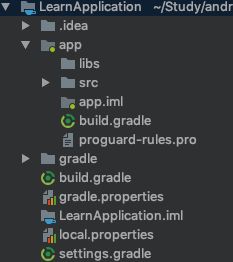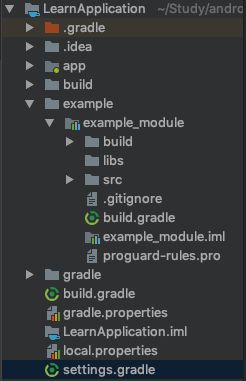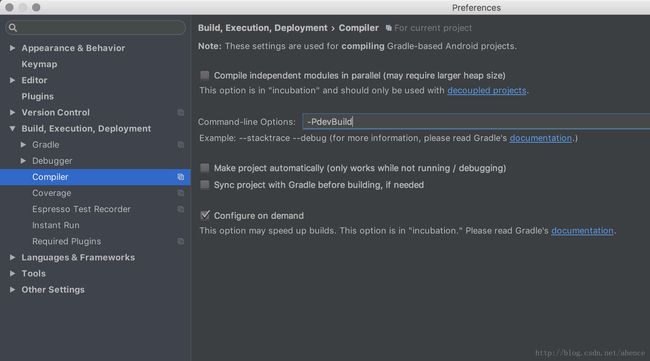一、Gradle简介
1、Gradle是什么?
Gradle是一种项目自动化构建工具,基于Groovy语言来声明项目设置,同时支持kotlin文件xxx.gradle.kts作为DSL(Domain Specified Language)。
2、对比其他构建工具
对与最直接的比较就是Gradle和Maven的比较,还有Ant,不过目前基本没有什么基于Ant构建的项目这里就不提了。
首先Gradle的简易性比Maven要好的多。Groovy语法的书写和可读性要比Maven中的Xml方便很多。
其次,Gradle中自定义功能要比Maven中方便很多。在Gradle中自定义Task即可,在Maven要写插件来实现。
3、Gradle的安装与配置
安装、配置环境变量、测试安装结果。具体参考Gradle官网https://gradle.org/install/
二、Gradle项目目录结构
1、基本gradle项目
新建build.gradle文件,进入该目录命令行执行gradle build便可生成.gradle隐藏文件。这就是基本的gradle项目。
命令行执行
gradle wrapper生成如下结构,该命令是同统一不同开发者使用相同的Gradle构建版本进行构建。
如使用多项目构建还需使用setting.gradle等构建脚本,具体在android中的gradle进行介绍。
2、android studio中的gradle目录结构
这里需要一点。在android studio中,Gradle和Android独立运行,这意味着Android的构建并不依赖与IDE,可以配合Gradle单独完成项目的构建。android studio只不过是帮助我们生成了一个目录结构并界面化的处理Gradle中的任务。
我们先看一下新建andorid项目的目录结构
三、构建配置文件解释
1、settings.gradle
该文件为gradle设置文件,位于项目根目录,配置项目的多模块构建,include ':app', ':example_module'表示使用同级目录中的app模块、example_module模块。也可以具体制定模块路径。如下使用
include ':app'
include ':example_module'
project(':example_module').projectDir = new File(rootDir,'example/example_module')
2、gradle.properties,local.properties
该文件为项目属性文件,可用于保存key-value资源供项目使用。
gradle.properties中android studio会自动帮我们创建org.gradle.jvmargs=-Xmx1536m 该属性为Gradle后台进程的最大堆大小,最小为1536m,我们也可以自定义修改该值org.gradle.jvmargs = -Xmx2048m。
我们也可以配置其他属性,如org.gradle.caching=true让gralde配置使用缓存,减少少编译时间。
其实还有很多属性可以配置具体可以看Gradle官网中的Build Environmenthttps://docs.gradle.org/current/userguide/build_environment.html
local.properties中会填写本地的SDK、NDK路径,多人开发一般要加入.gitignore。
3、根目录build.gradle
项目级build.gradle 文件位于项目根目录,用于定义适用于项目中所有模块的构建配置。
/**
* buildscript{}声明工程所需要的依赖,如在module中需要引用的插件
* 比如要在module中引用 apply :'com.android.application',
* 需要在这里加入依赖 classpath 'com.android.tools.build:gradle:3.1.4'
*/
buildscript {
/**
* repositories{}声明了工程所需要的依赖库,供下面dependencies下载
* 低版本gradle需要将google()改为
* maven { url 'https://maven.google.com/' }
*/
repositories {
google()
jcenter()
}
/**
* dependencies{}声明了具体的依赖,使用[group]:[name]:[version]形式
*/
dependencies {
classpath 'com.android.tools.build:gradle:3.1.4'
}
}
/**
* allprojects{}定义了项目中所有module的配置
* 此处所有module的远程仓库都添加了google()和jcenter()
*/
allprojects {
repositories {
google()
jcenter()
}
}
/**
* 此处就是gradle中的一个task,名称为clean,
* 使用Groovy语言实现,完全兼容java,
* 可以跟进delete方法,内部就是一个用java实现的递归删除方法
*/
task clean(type: Delete) {
delete rootProject.buildDir
}
4、module中build.gradle
模块级build.gradle文件位于每个module文件夹中,用于配置适用于其所在模块的构建设置,如自定义打包设置、引入模块内的依赖等。
/**
* 引入所需插件 此处使用‘com.android.application’
* 提供了android {} 配置的可用性,用户构建android项目
*/
apply plugin: 'com.android.application'
/**
* android{}部分是根据com.android.application来配置的属性,
* 包含了android项目配置的必要信息
*/
android {
/**
* compileSdkVersion 是gradle中用于构建使用的版本,
* 可以使用该版本及以下的API特性
*
* buildToolsVersion 使用android SDK build tools的版本
*/
compileSdkVersion 26
buildToolsVersion "28.0.3"
/**
* 基本配置,某些配置会覆盖manifest中的配置
*/
defaultConfig {
/**
* applicationId ,编译打包时会将该处配置覆盖到manifest中
*/
applicationId 'com.example.myapp'
// 定义最小运行的android版本
minSdkVersion 15
// 指定应用程序的API级别用来测试。
targetSdkVersion 26
// app的版本号,某些手机上安装应用会进行校验,不能降级安装
versionCode 1
// app的版本名称,一般使用三位数控制“1.1.0”
versionName "1.0"
}
/**
* buildTypes {} 声明了构建类型,默认包含了debug,release
* 也可以增加自定义的构建类型
*/
buildTypes {
/**
* 配置当构建类型为release时的选项,如是否开启混淆,及混淆规则文件
* 也可以增加构建配置,如增加签名文件的相关配置
*/
release {
minifyEnabled true
proguardFiles getDefaultProguardFile('proguard-android.txt'), 'proguard-rules.pro'
}
}
/**
* productFlavors {}声明了不同的特色版本。
* 这里的配置可以覆盖defaultConfig {}中的配置
* 比如说这里的例子配置了一个付费的版本和一个免费的版本
* 使用了不同的applicationId使两个项目可以同时运行在一个手机上
*/
productFlavors {
free {
applicationId 'com.example.myapp.free'
}
paid {
applicationId 'com.example.myapp.paid'
}
}
/**
* 多APK构建,根据屏幕的dpi或者系统的ABI来进行生成不同的apk
* 使用不多,这里不做重点介绍
*/
splits {
// Screen density split settings
density {
// Enable or disable the density split mechanism
enable false
// Exclude these densities from splits
exclude "ldpi", "tvdpi", "xxxhdpi", "400dpi", "560dpi"
}
}
}
/**
* dependencies {} 声明的module级别的依赖来实现对其他项目的调用
*/
dependencies {
implementation project(":lib")
implementation 'com.android.support:appcompat-v7:28.0.0'
implementation fileTree(dir: 'libs', include: ['*.jar'])
}
四、对于提高编译速度的建议
1、使用最新的Android gradle插件
Google tools team一直致力于提高android studio的编译速度,使用最新的gradle插件可以搞编译速度
在Android Gradle Plugin 3.0.0后,google推出了新的依赖方式,并强制要求废弃老的依赖方式,将原有的compile闭包方法,拆分成implementation,api以明确项目的依赖关系。
其中implementation仅对当前module依赖有效,api同compile,存在依赖的传递性。错误的使用则会导致依赖被加载两次,增加编译时间。
更多3.0.0之后的特性可以参考官方文档中的Dependency configurations部分https://developer.android.com/studio/build/dependencies
- compile 'com.android.support:appcompat-v7:27.1.1'
+ implementation 'com.android.support:appcompat-v7:27.1.1'
2、避免使用multidex
当minSdkVersion为21以下的时候的时候(不包含21),则编译时间会大大增加。我们可以通过定制开发版本编译minSdkVersion为21来提高开发效率,具体配置如下:
android {
defaultConfig {
...
multiDexEnabled true
}
productFlavors {
dev {
minSdkVersion 21
}
prod {
minSdkVersion your_minSDKVersion
}
}
...
}
3、避免使用multi-APK(不常使用)
当需要针对不同的ABI或dpi做支持,使用spilts{}对工程生成不同apk时可以使用该方法。
在开发调试的时候,关闭splits功能,具体配置如下:
android {
...
if (project.hasProperty(‘devBuild’)){
splits.abi.enable = false
splits.density.enable = false
}
...
}
使用命令行构建时使用这个命令:
./gradlew assembleDevelopmentDebug -PdevBuild
// gradlew assembleDevelopmentDebug -PdevBuild
当使用Android Studio构建可做以下配置:
打开Preferences -> Build, Execution, Deployment -> Compiler,再Command-line选项后填写-PdevBuild,如下图所示:
4、减少打包的资源文件
在我们进行开发调试的时候,没有必要对所有的资源文件进行编译,通常只选择一种可以减少编译时间,具体配置如下:
android{
...
productFlavors {
development {
minSdkVersion 21
//only package english translations, and xxhdpi resources
resConfigs (“en”, “xxhdpi”)
}
}
...
}
5、禁用PNG压缩
android构建的时候默认开启了PNG压缩,在开发调试时,可以将PNG压缩关闭,具体配置如下:
android {
...
if (project.hasProperty(‘devBuild’)){
aaptOptions.cruncherEnabled = false
}
...
}
6、使用Instant run
andorid studio 3.0之后对instant run进行了很大的优化,之前的版本出现过更新的代码没有运行到手机上,所以一直关闭着。现在可以尝试使用。
7、不在gradle中定义动态变量
在开发调试的情况下,不要使用动态定义
// def buildDateTime = new Date().format(‘yyMMddHHmm’).toInteger()
def buildDateTime = project.hasProperty(‘devBuild’) ? 100 : new Date().format(‘yyMMddHHmm’).toInteger()
android {
defaultConfig {
versionCode buildDateTime
}
}
8、不要使用动态依赖版本
项目在构建的过程中具有不确定性,可能因为网络问题导致编译时间过长或编译失败。并且Gradle会每24小时检查一次新的依赖版本从而增加依赖解析时间。
不要使用下面的依赖方式
// 错误的示范
implementation 'com.appadhoc:abtest:latest'
implementation 'com.android.support:appcompat-v7:27+'
9、对Gradle后台进程的最大堆大小的分配
分配更大的内存可能会对大的项目的构建有时间上的减少,具体还要看电脑的配置等其他因素,具体可以参考gradle官网 Configuring JVM memory:https://docs.gradle.org/current/userguide/build_environment.html#sec:configuring_jvm_memory
新版本配置时在gradle.properties中配置
org.gradle.jvmargs=-Xmx1536m
不要在使用老版本的在build.gradle中配置
dexOptions {
javaMaxHeapSize = ‘4g’
}
10、使用Gradle缓存
Gradle缓存是Gradle 3.5的新特性,当缓存开启时,Gradle将缓存并重用之前构建的结果。具体在gradle.properties中增加如下配置:
org.gradle.caching=true
以上几点出自google 2017 I/O大会,具体可参看会议视频 https://www.youtube.com/watch?v=7ll-rkLCtyk
11、针对项目构建时间具体进行优化
针对每个项目的构建呢,具体的优化也不会相同,我们可以将我们项目的具体构建时间输出成文档,具体分析哪块的构建时间过长,来针对性的优化。具体命令如下:
gradlew --profile --recompile-scripts --offline --rerun-tasks assembleFlavorDebug
- --profile:启用分析
- --recompile-scripts:在绕过缓存时强制重新编译脚本。
- --offline:禁止 Gradle 提取在线依赖项。这样可以确保 Gradle 在尝试更新依赖项时引起的任何延迟都不会干扰您的分析数据。您应当已将项目构建一次,以便确保 Gradle 已经下载和缓存您的依赖项。
- --rerun-tasks:强制 Gradle 重新运行所有任务并忽略任何任务优化。
构建完成后,在project-root/build/reports/profile/ 目录下使用浏览器打开生成的profile-timestamp.html即可看到具体的构建时间报告。
五、总结
通过上面的文章,我们就已经了解了如何配置gradle来对android项目进行构建,以及对项目构建进行部分优化,但是我们对于原理部分还所知甚少,比如为什么可以在build.gradle中定义android{}这部分代码,为什么这里就可以实现对项目的配置,本着知其然,知其所以然的态度,我们要继续对gradle进行探索,了解groovy语法,了解gradle中的task,及使用自定义构建功能。
相关连接
Android中的Gradle之玩转自定义功能
参考文档:
andorid官方文档——配置构建
https://developer.android.com/studio/build/
gradle官方文档——Building Android Apps
https://guides.gradle.org/building-android-apps/
Google I/O中提到的提高Android studio的编译速度的几个建议 https://blog.csdn.net/sd19871122/article/details/78550740